作者:乔山办公网日期:
返回目录:excel表格制作
本文是excel实用技巧——Excel规划求解实例的讲解。只要分5步,就能轻松运用规划求解解决购物烦恼,听起来是不是很简单呢?学习看正文!
只有10000元,但要购买的东西比较多,不知道该买什么才合适,很烦恼!
这时不妨借助Excel中的规划求解,替你解决这个烦恼。
Step 01 将项目跟金额罗列在Excel中,并在D2输入公式。
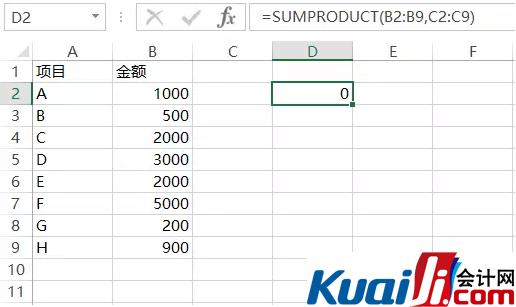
Step 02 单击数据选项卡→规划求解,如果没有这个功能请百度如何添加规划求解。设置目标为D2,目标值为10000,通过更改可变单元格为C2:C9。
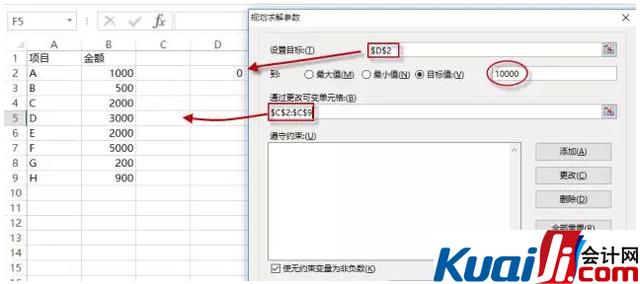
Step 03 单击添加按钮,设置单元格引用跟约束条件,设置完成后单击完成确定按钮。
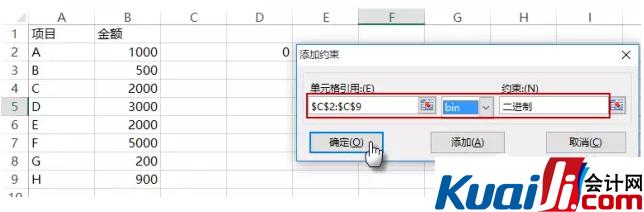
Step 04 单击求解按钮,Excel就自动帮你求解。
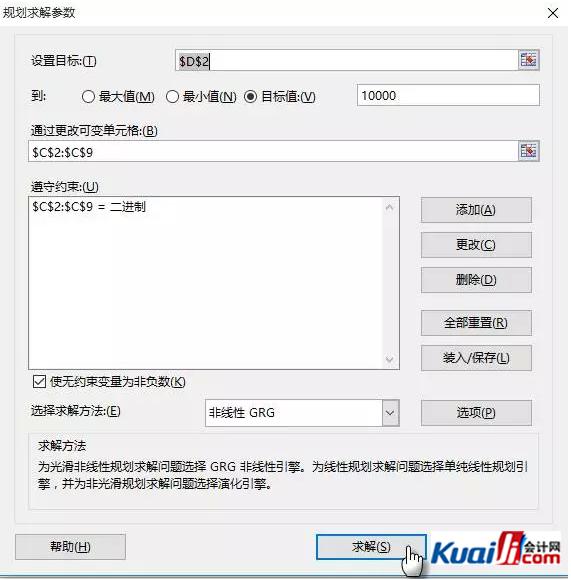
求解后效果为:
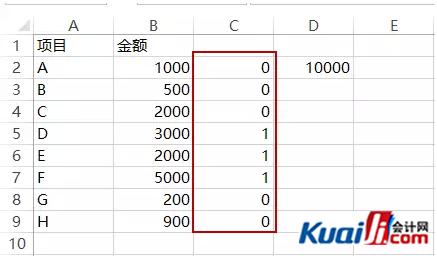
说明:规划求解如果有多种方案,多次求解的时候,会显示不同方案。